常用 Git 操作命令
常用推送命令
bash
# 切换分支
$ git checkout [branch-name]
# 添加文件到暂存区
$ git add [filename]
# 添加当前更改的所有文件到暂存区
$ git add .
# 查看工作区与暂存区的当前情况
$ git status
# 将缓存区的文件提交到仓库
$ git commit -m "feat: 提交说明"
# git add . && git commit -m
$ git commit -am "feat: 提交说明"
# 绕过验证
$ git commit --no-verify -m "feat: 提交说明"
# 将服务器上的最新代码拉取到本地
$ git pull
# 推送本地仓库到远程仓库
$ git push
# 撤销本次的 commit
$ git reset --soft HEAD^
# 修改本次提交的commit(vim)
$ git commit --amend新建
bash
# 初始化当前项目
$ git init
# 新建一个目录,将其初始化为Git代码库
$ git init [project-name]
# 在指定的目录<directory>创建一个空的git仓库
$ git init --bare <directory>
# 拷贝一个 Git 仓库到本地
$ git clone [url]
# 拷贝一个 Git 仓库到本地,并指定项目名
$ git clone [url] [project-name]
# 浅克隆
$ git clone --depth=1 [url]配置
bash
# 配置全局用户名(去除 --global 当前项目生效)
$ git config --global user.name "wudi"
# 配置全局用户邮箱(去除 --global 当前项目生效)
$ git config --global user.email "wuchendi96@gmail.com"
# 列出当前配置
$ git config --list
# 列出Repository配置
$ git config --local --list
# 列出全局配置
$ git config --global --list
# 列出系统配置
$ git config --system --list
# 更换git 地址
# 查看现有地址
$ git remote -v
# 替换新地址
$ git remote set-url origin [new-url]分支操作
查
bash
# 查看所有本地分支
$ git branch
# 查看所有远程分支
$ git branch -r
# 查看所有本地分支和远程分支
$ git branch -a增
bash
# 新建一个分支,但依然停留在当前分支
$ git branch [branch-name]切
bash
# 从当前分支,切换到指定分支,并更新工作区
$ git checkout [branch-name]
# 创建并切换到新建分支
$ git checkout -b [branch-name]
# 切换到上一个分支
$ git checkout -合并
bash
# 合并指定分支到当前分支
$ git merge [branch-name]
# 取消当前合并
$ git merge --abort
# 选择一个 commit-id,合并进当前分支
# 总结下 git cherry-pick 是本地特性,本地要有这个 commit-id 才可以被 git cherry-pick
$ git cherry-pick [commit-id]拉取与推送
bash
# 拉取远程仓库最新代码
$ git pull
# 推送本地仓库到远程仓库
$ git push
# 推送到远程分支
$ git push origin [branch-name]
# 强制推送本地覆盖远程(谨慎)
$ git push -f -u origin [branch-name]删
bash
# 删除分支
$ git branch -D [branch-name]
# 删除远程分支
$ git push origin --delete [branch-name]
# 删除本地已不存在于远程的分支
$ git remote prune origin
# 查看哪些分支会被删除
$ git remote prune origin --dry-run回滚
bash
# commit
$ git revert [commit-id]
# 针对merge的 commit
$ git revert [commit-id] -m
# 退回到指定的 commit
$ git reset [commit]
# HEAD 和当前 branch 切到上一条commit 的同时,工作目录新改动和已经add到stage区的新改动也一起全都消失了
$ git reset --hard HEAD^
# 切到上一条commit同时,保留工作目录和暂存区中的内容,并把重置 HEAD 所带来的新的差异放进暂存区
$ git reset --soft HEAD^重命名
bash
$ git branch -m [old-branch-name] [new-branch-name]更新 Git 用户信息
bash
# 清除缓存
$ git config --system --unset credential.helper
# 重新配置 git 用户名和密码
$ git config --global credential.helper store其他常用命令
bash
# 显示哪些分支已合并到当前分支
$ git branch --merged
# 显示哪些分支未合并到当前分支
$ git branch --no-merged
# 查看所有本地各个分支最后一个提交对象的信息
$ git branch -v
# 查看所有远程各个分支最后一个提交对象的信息
$ git branch -r -v
# 查看所有本地分支和远程分支各个分支最后一个提交对象的信息
$ git branch -a -v
# 重命名分支
$ git branch -m [oldbranch-name] [newbranch-name]
# 拉取远程分支并创建本地分支
$ git checkout -b [branch-name] origin/远程分支名x标签
bash
# 查看所有 tag
$ git tag
# 新建一个tag在当前 commit-id
$ git tag [tag]
# 新建一个tag在指定 commit-id
$ git tag [tag] [commit-id]
# 删除本地 tag
$ git tag -d [tag]
# 删除远程 tag
$ git push origin :refs/tags/[tagName]
# 查看tag信息
$ git show [tag]
# 提交指定tag
$ git push [remote] [tag]
# 提交所有tag
$ git push [remote] --tags
# 新建一个分支,指向某个tag
$ git checkout -b [branch] [tag]信息
bash
# 显示有变更的文件
$ git status
# 显示所有提交过的用户,按提交次数排序
$ git shortlog -sn
# 显示指定文件是什么人在什么时间修改过
$ git blame [file]
# 显示某次提交的元数据和内容变化
$ git show [commit-id]
# 显示某次提交发生变化的文件
$ git show --name-only [commit-id]
# 显示某次提交时,某个文件的内容
$ git show [commit-id]:[filename]
# 显示当前分支的最近几次提交
$ git reflog远程仓库管理
bash
# 查看远程仓库地址
$ git remote -v
# 修改远程仓库地址
$ git remote set-url origin [new-url]diff
bash
# 显示暂存区和工作区的差异
$ git diff
# 显示暂存区和上一个commit的差异
$ git diff --cached [file]
# 显示工作区与当前分支最新commit之间的差异
$ git diff HEAD
# 显示两次提交之间的差异
$ git diff [first-branch]...[second-branch]
# 显示今天你写了多少行代码
$ git diff --shortstat "@{0 day ago}"log
bash
# 显示当前分支的版本历史
$ git log
# 单行展示版本记录
$ git log --oneline
# 显示commit历史,以及每次commit发生变更的文件
$ git log --stat
# 搜索提交历史,根据关键词
$ git log -S [keyword]
# 显示某个commit之后的所有变动,每个commit占据一行
$ git log [tag] HEAD --pretty=format:%s
# 显示某个commit之后的所有变动,其"提交说明"必须符合搜索条件
$ git log [tag] HEAD --grep feature
# 显示某个文件的版本历史,包括文件改名
$ git log --follow [file]
$ git whatchanged [file]
# 显示指定文件相关的每一次diff
$ git log -p [file]
# 显示过去5次提交
$ git log -5 --pretty --onelinerebase(谨慎)
bash
# 将 test 应用到 master 上面
# git rebase <basebranch> <topicbranch>
$ git rebase master testGit 提交规范
提交信息格式
bash
<type>(<scope>): <description>
# 常用提交类型
feat: 新功能
fix: 修复 bug
docs: 只修改文档
style: 代码样式修改(不影响功能)
build: 依赖、构建工具或外部依赖修改
refactor: 代码重构(不增加新功能)
perf: 性能优化
test: 添加测试
chore: 构建过程或辅助工具的改动示例
bash
# 增加新功能
$ git commit -m "feat(auth): add login feature"
# 修复bug
$ git commit -m "fix(user): resolve login issue"
# 代码重构
$ git commit -m "refactor(auth): refactor authentication logic"分支管理规范
| 分支 | 名称 | 环境 | 备注 |
|---|---|---|---|
master | 主分支 | 生产环境 | 稳定、可发布的版本,所有发布内容都会合并到此分支。禁止直接在此分支开发。 |
release | 预发布分支 | 验收测试环境(同步生产数据) | 用于修复 feature 分支合并到 develop 后的 bug,确保稳定后合并到 develop 和 master,然后发布到生产环境。 |
hotfix | 紧急修复分支 | 开发者调试与开发环境 | 用于修复生产环境中的紧急问题,直接从 master 创建。修复完成后合并到 develop 和 master。 |
develop | 开发主分支 | 功能验收测试环境 | 集中所有新功能的开发,保证最新的功能代码。该分支只能合并其他分支,不得直接开发。 |
feature | 功能开发分支 | 开发环境 | 从 develop 创建,用于开发新功能,功能完成后合并回 develop。 |
ssh
bash
# 生成 SSH 密钥
$ ssh-keygen -t rsa -C "wuchendi96@gmail.com"
# 查看公钥
$ cat ~/.ssh/id_rsa.pub
# 复制粘贴到 github
# github配置ssh key: https://github.com/settings/keys
# 测试 SSH 连接
$ ssh -T git@github.com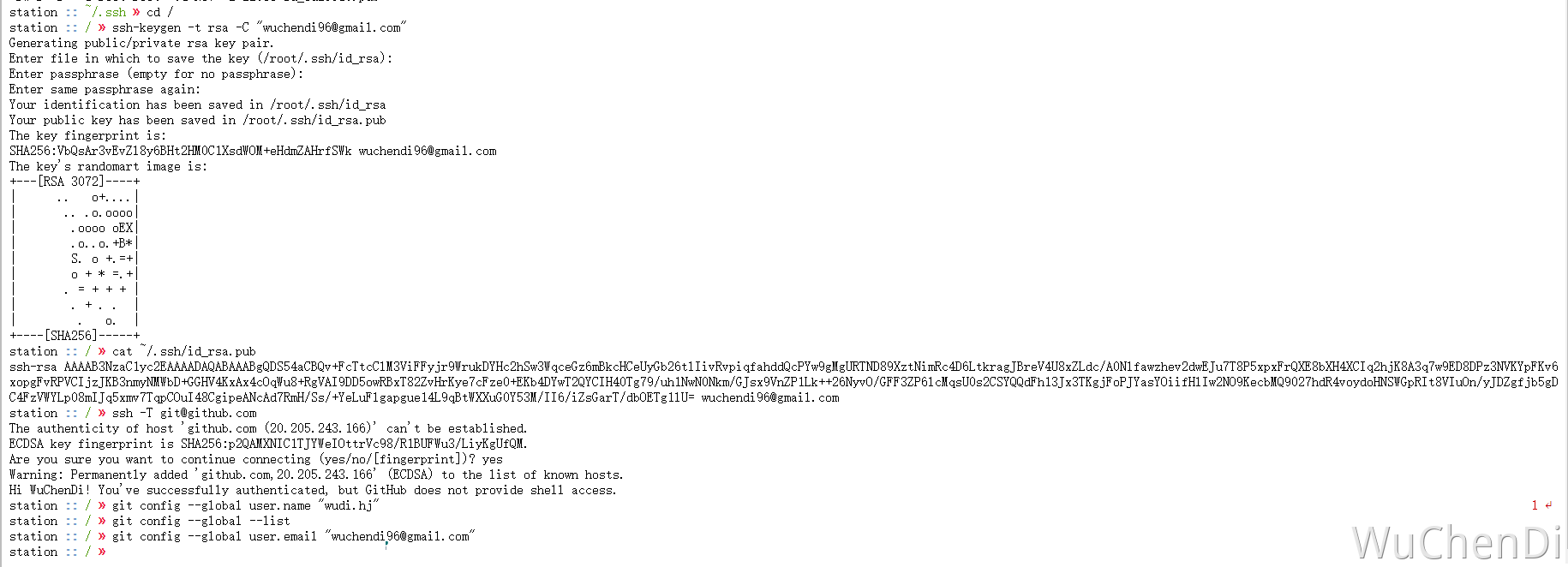
修改commit记录
bash
# 比如说,我想修改距此版本之前的第2条 commit message,运行
git rebase -i HEAD~2
# 显示
pick 63e6242 feat: test
pick 1a6b2d3 fix(pages movie): slides bug fixed
# 将要修改的那条 commit message,如 pick 63e6242 feat: test,pick 改为 edit,修改完成后保存退出
# 然后运行, 修改 commit message
git commit --amend
# 最后完成修改
git rebase --continue
# 强推(或者先 pull 在 push 也可以)
git push -f -u origin main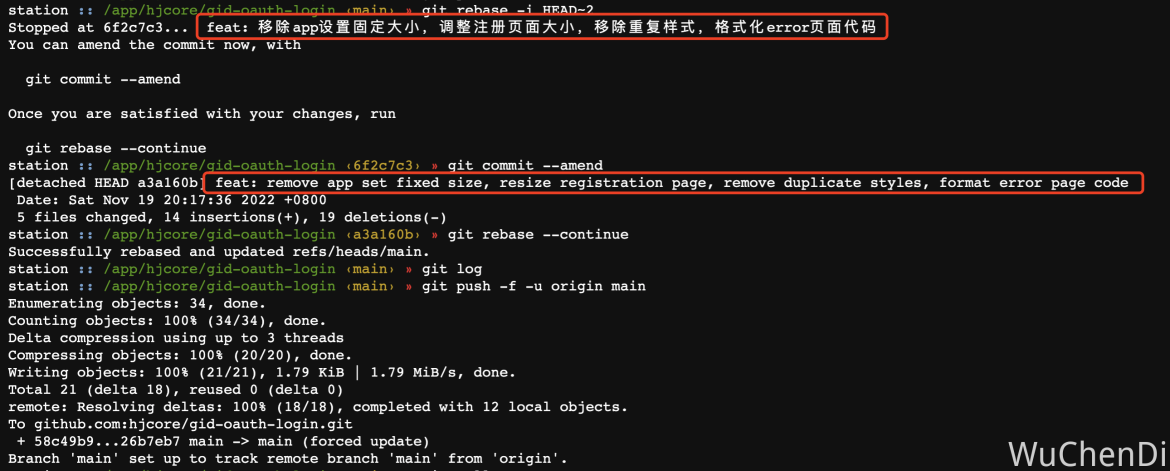
更新git账号信息
如git信息变更或者切换账号
remote: [session-3946bdb4] Access denied
git config --system --unset credential.helper
打开命令提示符,输入:git config --system --unset credential.helper
在操作git时会提示重新输入账户名及密码。
但是有个问题:在git中输入此命令后,每次拉取代码需要重新输入用户名和密码,可以使用
git config --global credential.helper store
这样再获取代码提示输入用户名和密码,输入之后后续就不需要再次输入了。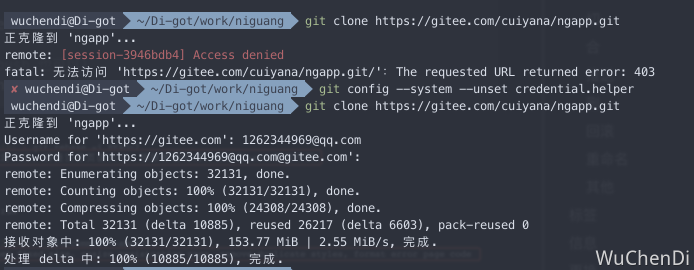
文件名称大小
bash
# 默认为 true
git config core.ignorecase false生成 SSH 密钥
bash
ssh-keygen -t ed25519
cat ~/.ssh/id_ed25519.pub